
เบื่อกับการ Insert Block ที่มีรายการ Block เยอะๆมั้ย
Blockก็เยอะ กว่าจะค้นหาเจอแทบแย่

Insert Block ใช้เวลาในการค้นหา Block แต่ละที ก็นานอยู่
Insert Block เข้าซัก 10 Block แล้วใช้เวลาเท่าไหร่



Autolisp สามารถจัดการ การ Insert Block ให้เป็นเรื่องง้าย..ง่าย
โดยการป้อนข้อมูล ผ่านCommand : ทั้งหมด แทบจะไม่ต้องใช้เมาส์เลย
ก็ว่าได้ครับ
ตัวอย่าง
อันนี้คำสั่ง สำหรับการ Insert Block มีขั้นตอนการทำงานดังนี้ครับ
1.เริ่ม ป้อนคำหลัก เพื่อเรียกคำสั่งขึ้นมา

2.โปรแกรมจะถาม ให้เราเลือก ชนิดของ Block
อันนี้ ให้ เลือก 1 หรือ 2

อันนี้ ให้ เลือก 1 หรือ 2

3.เมื่อเลืก อุปกรณ์ โปรแกรมก็แสดงรายละเอียดของรายการอุกปรณ์ขึ้นมา ตรงนี้ผมได้แยกตามกลุ่มไว้ตามรูปครับ เพื่อง่ายต่อการ เลือก อันนี้คือเลือก WIRE -WAY จาก stepแรก
4.อันนี้เลือก หมายเลข 1 คือ W-3-XXX โปรแกรมก็จะแสดง รายละเอียดของรายการ W-3-XXX ว่ามีรุ่นไหนบ้าง
แล้วเราก็เลือกรุ่น ตามที่เราต้องการครับ
5. เข้าสู่ step สุดท้าย คลิก เลือก ตำแหน่ง
เท่าก็เส็รจพิธี มาแล้วครับ BLOCK ของเรา ไม่ต้องไปค้นหาให้ตาลาย 


















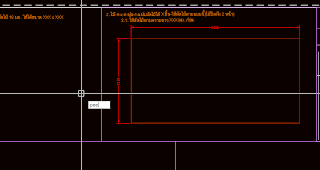


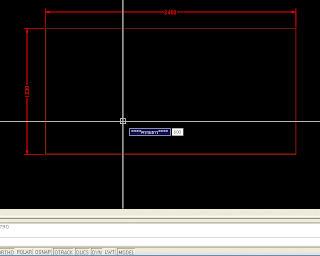















.gif)
